בעת יצירת פרוייקט, הוא משתמש בלוח תאריכים בסיסי המהווה ברירת מחדל כדי לתזמן עבודה. זה עשוי להיות שבוע עבודה טיפוסי מיום שני עד שישי, מ- 08:00 עד 17:00, או שזהו דבר אחר שתואם יותר לעבודת הארגון שלך.
אם הפרוייקט שלך כולל שעות עבודה מחוץ לשעות ברירת המחדל, באפשרותך:
-
התאם את שעות העבודה עבור לוח התאריכים של הפרוייקט בהתאם לצרכיך.
או
-
שנה ללוח תאריכים בסיסי אחר (24 שעות או משמרת לילה, לדוגמה).
התאמת שעות העבודה עבור הפרוייקט
אם לוח הזמנים הרגיל של העבודה של הפרוייקט אינו ממופה ללוחות התאריכים הבסיסיים הזמינים , באפשרותך לשנות את ימי העבודה וזמני העבודה עבור הפרוייקט כך שהעבודה תוזמן כראוי.
עצה: האם פרוייקטים אחרים משתמשים בלוח זמנים דומה? שמור את הזמן של עמיתיך לעבודה על-ידי יצירת לוח הזמנים של הפרוייקט שלך כללוח תאריכים בסיסי חדש.
-
בחר מאפייני > פרוייקט >שינוי זמני עבודה.
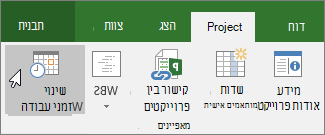
-
ברשימה עבור לוח תאריכים, בחר את (לוח התאריכים של הפרוייקט) שברצונך לערוך. בחר את הכרטיסיה שבועות עבודה ולאחר מכן בחר פרטים.
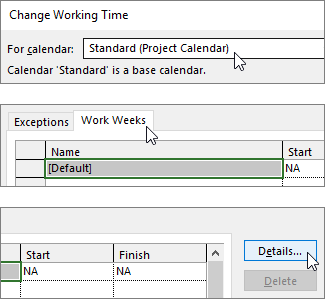
הערה: השתמש בכרטיסיה חריגים כדילהוסיף חגים ללוח הזמנים שלך.
-
בחר את הזמנים שעבורם ברצונך לשנות את זמני העבודה ולאחר מכן בחר אם ברצונך שהם יעובדו או לא יעובדו.
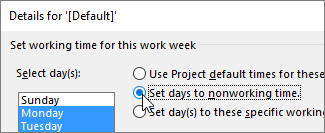
-
אם בחרת הגדר ימים לשעות עבודה ספציפיות אלה, השתמש בעמודות From ו-To כדי להגדיר את שעות העבודה עבור הימים שנבחרו.
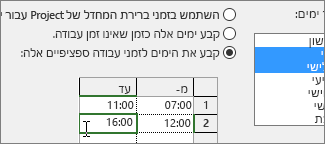
-
בחר אישור כדי לחזור לתיבת הדו-שיח שינוי זמני עבודה ולאחר מכן בחר אישור שוב.
עצה:
האם ברצונך לשנות ימי עבודה או שעות באמצע הפרוייקט? לפני בחירת פרטים, תן לכל מסגרת זמן שם בכרטיסיה שבועות עבודה והוסף תאריכי התחלהוסיום. בחר את ה- Timeframe הראשון כדי להגדיר פרטים ולאחר מכן חזור על התהליך עבור ה- Timeframe הבא.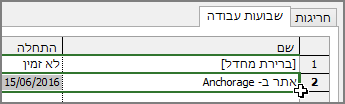
שינוי לוח התאריכים הבסיסי עבור תזמון פרוייקט
Project כולל כמה לוחות תאריכים בסיסיים שונים, כברירת מחדל, וייתכן שלארגון שלך יש לוחות תאריכים בסיסיים נוספים שמנהל מערכת הוסיף כדי ללכוד לוחות זמנים נפוצים אחרים. אם כבר קיים לוח תאריכים בסיסי התואם ללוח הזמנים של הפרוייקט, באפשרותך לשנות בקלות את לוח התאריכים הבסיסי של הפרוייקט בתיבת הדו-שיח מידע אודות פרוייקט.
-
בחר מאפייני > פרוייקט >מידע אודות פרוייקט.
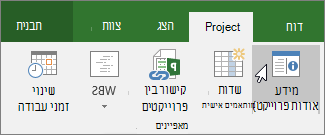
-
ברשימה לוח שנה , בחר את לוח השנה שבו ברצונך להשתמש כדי לתזמן עבודה ולאחר מכן בחר אישור.
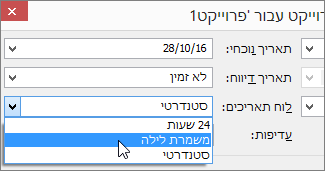
פעילויות ומשאבים יכולים להשתמש בלוחות תאריכים משלהם, בנוסף ללוח תאריכים זה של פרוייקט. קבל מידע נוסף על עבודה עם לוחות שנה.
מה עוד ניתן לעשות עם לוחות שנה?
Project מאפשר לך לכוונן את התזמון באמצעות לוחות שנה מרובים. אם אתה מבין כיצד לוחות תאריכים פועלים יחד, קל יותר לתכנן כיצד תאריכי הפרוייקט שלך יושפעו. הנה כמה מאמרים נוספים שעשויים להיות שימושיים עבורך לבניית תמונה מדויקת יותר של ימי העבודה והימים שאינם ימי עבודה בארגון שלך.
פרוייקטים
יצירת לוח תאריכים בסיסי חדש
הוספת חג ללוח התאריכים של הפרוייקט
פעילויות
יצירת לוח תאריכים עבור משימה
משאבים
הגדרת לוח זמנים ייחודי עבור משאב ספציפי
הוספת זמן חופשה של משאב
שינוי זמינות משאבים מבלי להשתמש בלוח תאריכים
אם אינך זקוק עוד ללוח שנה, באפשרותך למחוק אותו.
כאשר אתה עובד עם לוחות שנה ב- Project Professional, ישנן פעולות שונות שניתן לבצע כדי לתחשבון עבור זמן עבודה וזמן שאינו זמן עבודה בארגון שלך. הסעיפים הבאים מספקים דוגמאות וכוללים שלבים כדי לבצע כל שינוי.
הערה: השלבים במאמר זה נכתבו מתוך ההנחה שאתה כבר יוצר או עורך לוח שנה. לקבלת מידע נוסף אודות אופן היצירה של לוח שנה, ראה יצירת לוח שנה ארגוני חדשאו העתקה של לוח שנה קיים.
איזו פעולה ברצונך לבצע?
שינוי יום עבודה ליום שאינו יום עבודה
לעתים, ייתכן שיהיה עליך להפוך יום עבודה ליום שאינו יום עבודה. לדוגמה, אם הארגון שלך מבחין בימים מסוימים כחגים, באפשרותך להפוך חגים אלה לימים שאינם ימי עבודה. Project Server לא יתזמן עבודה בימים שאינם ימי עבודה.
כדי להפוך יום עבודה ליום שאינו יום עבודה:
-
בחר את התאריך בלוח השנה שברצונך להמיר ליום שאינו יום עבודה.
-
בכרטיסיה חריגים , הקלד שם עבור היום שאינו יום עבודה בעמודה שם . העמודותהתחלה וסיום מאוכלסות באופן אוטומטי בתאריך שבחרת בשלב 1.
הערה: על אף שניתן ליצור חריגים מרובים המכילים יום מסוים, רק החריגה ברמה הנמוכה ביותר תחול על יום זה. לדוגמה, ייתכן שיש לך חריגה אחת שמשתנה את שעות העבודה הרגילות עבור חודש, וכן חריגה נוספת שגורמת להשמעת יום ספציפי באותו חודש כיום שאינו יום עבודה. מאחר שהערך החריג של יום אחד הוא ברמה נמוכה יותר מההתריגה של חודש ארוך, החריגה הבודדת של יום שאינו יום עבודה מוחלת על יום זה. לא ניתן ליצור חריגים מרובים של יום אחד באותו יום.
שינוי יום שאינו יום עבודה ליום עבודה
עשויים להיות מקרים שבהם הארגון שלך צריך לעבוד על מה שיהיה יום שאינו יום עבודה. לדוגמה, נניח שהארגון שלך משתתף במוסכמה מדי שנה המתרחשת בסוף שבוע. באפשרותך להמיר ימי סוף שבוע של המוסכמה לימים עבודה, כך ש- Project Server יודע לתזמן עבודה בימים אלה.
כדי להפוך יום שאינו יום עבודה ליום עבודה:
-
בחר את התאריך בלוח השנה שברצונך להפוך ליום שאינו יום עבודה.
-
בכרטיסיה חריגים , הקלד שם עבור יום העבודה בעמודה שם ולאחר מכן הקש Enter.
הערה: על אף שניתן ליצור חריגים מרובים המכילים יום מסוים, רק החריגה ברמה הנמוכה ביותר חלה על יום זה. לדוגמה, ייתכן שיש לך חריגה אחת שמשתנה את שעות העבודה הרגילות עבור חודש, וכן חריגה נוספת שגורמת להשמעת יום ספציפי באותו חודש כיום שאינו יום עבודה. מאחר שהערך החריג של יום אחד הוא ברמה נמוכה יותר מההתריגה של חודש ארוך, החריגה הבודדת של יום שאינו יום עבודה מוחלת על יום זה. לא ניתן ליצור חריגים מרובים של יום אחד באותו יום.
-
בחר את השורה שהוספת עבור יום העבודה ולאחר מכן בחר פרטים.
-
במקטע הגדר שעות עבודה עבור חריגים אלה, בחר שעות עבודה ולאחר מכן הגדר את שעות העבודה עבור יום זה על-ידי התאמת השעות בעמודות מ ול.
-
אם הארגון שלך עוקב אחר זמני עבודה אלה באופן קבוע (לדוגמה, פעם בחודש או פעם בשנה), תחת תבנית מופע חוזר, בחר אם זמנים אלה יש לחזור על הזמנים מדי יום, מדישבוע, מדי חודש או מדי שנה, ולאחר מכן הגדר את האפשרויות הבאות:
-
יומי הגדר את התדירות עבור שעות עבודה אלה. לדוגמה, כל 10 ימים.
עצה: אם אתה מציין כי החריגה של יום העבודה מתרחשת לעתים קרובות מאוד, ייתכן שיהיה לך קל יותר לשנות את אפשרויות לוח התאריכים המוגדרות כברירת מחדל תחת תזמן בתיבת הדו-שיח אפשרויות פרוייקט Project Professional. כל לוחות השנה מתחילים בימים ובשעות אלה המהווים ברירת מחדל. ייתכן שיהיה קל יותר לשנות את אפשרויות לוח השנה המוגדרות כברירת מחדל מאשר להגדיר חריגים חוזרות בתדירות גבוהה.
-
מדי שבוע ציין באיזו תדירות ברצונך ששעות העבודה חוזרות, ובמציין איזה יום בשבוע ברצונך שהם חוזרות. לדוגמה, כל שבועיים ביום שבת.
-
חודשי בחר איזה יום בחודש וב איזה תדירות חודשית ברצונך ששעות העבודה יתחדשו. לדוגמה, היום ה- 15 בכל חודש שלישי או ביום שבת השלישי בכל חודש שישי.
-
שנתית בחר באיזה יום בשנה ברצונך ששעות העבודה חוזרות. לדוגמה, 21 באוגוסט או יום שבת השלישי של יולי.
-
-
במקטע טווח מופע חוזר , ציין את התקופה שבה ברצונך שה מופע חוזר יתבצע, בהתאם לצורך.
-
להתחיל בחר את התאריך שבו ברצונך שדפוס המופע החוזר יתחיל.
-
סיום לאחר אם ברצונך שהמופע החוזר יתרחש רק מספר מוגדר של פעמים, בחר סיים לאחר ולאחר מכן הקלד את מספר המופעים כאשר שעות העבודה אמורות להתרחש.
-
סיום עד אם ברצונך שה מופע חוזר יקרה רק במהלך פרק זמן מסוים, בחר סיים עד ולאחר מכן בחר מתי המופע החוזר אמור להפסיק.
-
-
בחר אישור.
שינוי שעות העבודה עבור יום עבודה
בעוד שהימים הספציפיים בלוח השנה עשויים להיקבע באופן מדויק כעבודה וימים שאינם מוגדרים כזמן עבודה, עשויים להיות ימי עבודה המשתמשים בלוח זמנים שונה מזה של יום העבודה האופייני של 8 שעות. באפשרותך להתאים את שעות העבודה עבור יום עבודה ספציפי כך שהעבודה תוזמנה באופן מדויק ביום זה.
כדי לשנות את שעות העבודה עבור יום עבודה:
-
בחר את התאריך בלוח השנה עבור יום העבודה שברצונך להתאים.
-
בכרטיסיה חריגים , הקלד שם עבור יום העבודה שהשתנה בעמודה שם ולאחר מכן הקש Enter.
הערה: על אף שניתן ליצור חריגים מרובים המכילים יום מסוים, רק החריגה ברמה הנמוכה ביותר חלה על יום זה. לדוגמה, ייתכן שיש לך חריגה אחת שמשתנה את שעות העבודה הרגילות עבור חודש, וכן חריגה נוספת שגורמת להשמעת יום ספציפי באותו חודש כיום שאינו יום עבודה. מאחר שהערך החריג של יום אחד הוא ברמה נמוכה יותר מההתריגה של חודש ארוך, החריגה הבודדת של יום שאינו יום עבודה מוחלת על יום זה. לא ניתן ליצור חריגים מרובים של יום אחד באותו יום.
-
בחר את השורה שהוספת עבור יום העבודה שהשתנה ולאחר מכן בחר פרטים.
-
תחת הגדר שעות עבודה עבור חריגים אלה, בחר שעות עבודה ולאחר מכן הגדר את שעות העבודה עבור יום זה על-ידי התאמת השעות בעמודות מ ול.
-
אם הארגון שלך עוקב אחר זמני עבודה אלה באופן קבוע (לדוגמה, פעם בחודש או פעם בשנה), תחת תבנית מופע חוזר, בחר אם זמנים אלה יש לחזור על הזמנים מדי יום, מדישבוע, מדי חודש או מדי שנה, ולאחר מכן הגדר את האפשרויות הבאות:
-
יומי הגדר את התדירות עבור שעות עבודה אלה. לדוגמה, כל 10 ימים.
-
מדי שבוע ציין באיזו תדירות ברצונך ששעות העבודה חוזרות, ובמציין איזה יום בשבוע ברצונך שהם חוזרות. לדוגמה, כל שבועיים ביום שבת.
-
חודשי בחר איזה יום בחודש וב איזה תדירות חודשית ברצונך ששעות העבודה יתחדשו. לדוגמה, היום ה- 15 בכל חודש שלישי או ביום שבת השלישי בכל חודש שישי.
-
שנתית בחר איזה יום בשנה ברצונך ששעות העבודה יתחדשו. לדוגמה, 21 באוגוסט או יום שבת השלישי של יולי.
-
-
במקטע טווח מופע חוזר , ציין את התקופה שבה ברצונך שה מופע חוזר יתבצע, בהתאם לצורך.
-
להתחיל בחר את התאריך שבו ברצונך שדפוס המופע החוזר יתחיל.
-
סיום לאחר אם ברצונך שהמופע החוזר יתרחש רק מספר מוגדר של פעמים, בחר סיים לאחר ולאחר מכן הקלד את מספר המופעים כאשר שעות העבודה אמורות להתרחש.
-
סיום עד אם ברצונך שה מופע חוזר יקרה רק במהלך פרק זמן מסוים, בחר סיים עד ולאחר מכן בחר מתי המופע החוזר אמור להפסיק.
-
-
בחר אישור.
שינוי שעות העבודה עבור כל יום בשבוע עבודה
אם לארגון שלך יש שבוע עבודה ספציפי (או קבוצת שבועות עבודה) כאשר זמני העבודה שונים מברירת המחדל, באפשרותך לבצע שינויים אלה בתקופות העבודה עבור כל יום בשבוע עבודה, במהלך פרק זמן מוגדר. לדוגמה, אם הארגון שלך אינו משתמש בלוח הזמנים המוגדר כברירת מחדל מיום שני עד שישי, בין השעות 08:00 ל- 17:00, באפשרותך לשנות את זמני העבודה עבור כל יום בשבוע העבודה כדי לשקף את לוח הזמנים המדויק של הארגון שלך.
כדי לשנות את שעות העבודה עבור כל יום בשבוע עבודה:
-
בחר את התאריך בלוח השנה שבו ברצונך ששעות העבודה שהשתנו יתחילו.
-
בכרטיסיה שבועות עבודה , הקלד שם עבור שבוע העבודה או השבועות שהשתנו בעמודה שם ולאחר מכן הקש Enter.
-
שנה את התאריך בעמודה סיום עבור השורה שהוספת זה עתה, כדי לשקף את היום האחרון שברצונך לכלול בשבוע העבודה או בשבועות שהשתנו.
-
בחר פרטים.
-
במקטע בחירת ימים, בחר את היום בשבוע שבו ברצונך להשתמש בשעות עבודה מותאמות. הקש Ctrl ולחץ, או הקש Shift ולחץ כדי לבחור ימים מרובים.
-
אם ברצונך להפוך את היום או הימים שנבחרו לזמן שאינו זמן עבודה, בחר הגדר ימים לזמן שאינו זמן עבודה.
-
אם ברצונך לשנות את שעות העבודה עבור היום או הימים שנבחרו, בחר קבע ימים לשעות עבודה ספציפיות אלה ולאחר מכן הגדר את שעות העבודה על-ידי הקלדה בעמודות מ ול.
-
בחר אישור.










